|
WESTERN LOOK

 Ringrazio Annie per avermi permesso di tradurre i suoi tutorial.
Ringrazio Annie per avermi permesso di tradurre i suoi tutorial.

Porta con te l'immagine per tenere il segno.

Se vuoi stampare


|
qui puoi trovare qualche risposta ai tuoi dubbi.
Se l'argomento che ti interessa non è presente, ti prego di segnalarmelo.
Questo tutorial è stato scritto con CorelX9 e tradotto con CorelX7, ma può essere realizzato anche con le altre versioni di PSP.
Dalla versione X4, il comando Immagine>Rifletti è stato sostituito con Immagine>Capovolgi in orizzontale,
e il comando Immagine>Capovolgi con Immagine>Capovolgi in verticale.
Nelle versioni X5 e X6, le funzioni sono state migliorate rendendo disponibile il menu Oggetti.
Con il nuovo X7 sono tornati i comandi Immagine>Rifletti e Immagine>Capovolgi, ma con nuove funzioni.
Vedi la scheda sull'argomento qui
traduzione in francese qui
le vostre versioni qui
Occorrente:
Materiale qui
Per il tube e la maschera grazie Rooske e Narah.
(in questa pagina trovi i links ai siti degli autori).
Filtri:
in caso di dubbi, ricorda di consultare la mia sezione filtri qui
Filters Unlimited 2.0 qui
Mura's Meister - Perspective Tiling qui
Mura's Meister - Copies qui
Xero - Fritillary qui
Toadies - What are you qui
Alien Skin Eye Candy 5 Impact - Extrude, Motion Trail qui
I filtri Toadies si possono usare da soli o importati in Filters Unlimited
(come fare vedi qui)
Se un filtro fornito appare con questa icona  deve necessariamente essere importato in Filters Unlimited. deve necessariamente essere importato in Filters Unlimited.

non esitare a cambiare modalità di miscelatura e opacità secondo i colori utilizzati.
Nelle ultime versioni di PSP non c'è il gradiente di primo piano/sfondo (Corel_06_029)
Puoi usare i gradienti delle versioni precedenti.
Trovi qui i gradienti Corel X.
Metti i presets  nella cartella del filtro Alien Skin Eye Candy 5 Impact>Settings>Extrude/Motion Trail. nella cartella del filtro Alien Skin Eye Candy 5 Impact>Settings>Extrude/Motion Trail.
Cliccando sul file una o due volte (a seconda delle tue impostazioni),
automaticamente il preset si installerà nella cartella corretta.
perchè uno o due clic vedi qui
Se preferisci, puoi importare direttamente il preset nel corso del tutorial
Come fare vedi la scheda del filtro Eye Candy qui
Metti le selezioni nella cartella Selezioni.
Apri la maschera in PSP e minimizzala con il resto del materiale.
1. Apri una nuova immagine trasparente 650 x 500 pixels.
2. Imposta il colore di primo piano con il colore chiaro #d3576f,
e il colore di sfondo con il colore scuro #493228.

3. Selezione>Seleziona tutto.
Apri il tube bg e vai a Modifica>Copia.
Minimizza l'immagine perchè ti servirà per impostare un motivo.
Torna al tuo lavoro e vai a Modifica>Incolla nella selezione.
4. Selezione>Modifica>Contrai - 75 pixels.
5. Livelli>Nuovo livello raster.
Riempi  la selezione con il colore di primo piano. la selezione con il colore di primo piano.
6. Selezione>Modifica>Contrai - 75 pixels.
Premi sulla tastiera il tasto CANC 
7. Selezione>Modifica>Contrai - 75 pixels.
Riempi  la selezione con il colore di primo piano. la selezione con il colore di primo piano.
Selezione>Deseleziona.

8. Livelli>Unisci>Unisci giù.
9. Effetti>Plugins>Mura's Meister - Copies.
Seleziona Duplicate(cross) e ok

10. Selezione>Carica/Salva selezione>Carica selezione da disco.
Cerca e carica la selezione westernlook-1-cre@nnie.
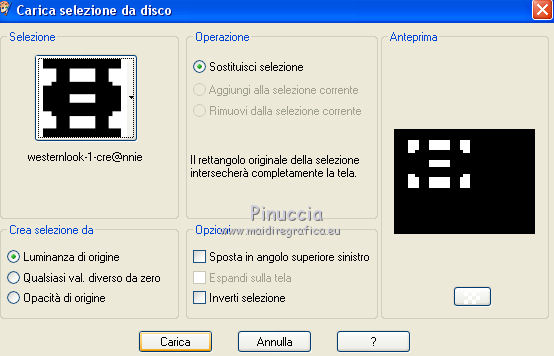

11. Livelli>Nuovo livello raster.
Passa il colore di primo piano a Gradiente di primo piano/sfondo, stile Lineare.
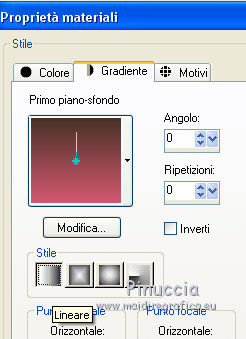
Riempi  la selezione con il gradiente. la selezione con il gradiente.
12. Effetti>Plugins>Xero - Fritillary.

13. Effetti>Effetti 3D>Sfalsa ombra, colore nero.

Selezione>Deseleziona.
14. Effetti>Effetti di immagine>Motivo unico, con i settaggi standard.

15. Immagine>Aggiungi bordatura, simmetriche non selezionato, colore di sfondo.
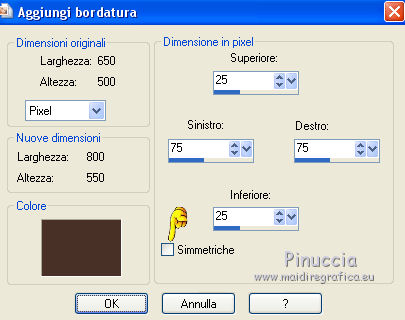
16. Effetti>Effetti di immagine>Motivo unico, con i settaggi precedenti.
17. Attiva lo strumento Selezione 
(non importa il tipo di selezione impostato, perchè con la selezione personalizzata si ottiene sempre un rettangolo)
clicca sull'icona Selezione personalizzata 
e imposta i seguenti settaggi.

Selezione>Innalza selezione a livello.
18. Effetti>Effetti di trama>Veneziana, colore di sfondo.

19. Effetti>Effetti 3D>Sfalsa ombra, con i settaggi precedenti.
20. Selezione>Deseleziona.
21. Effetti>Effetti di immagine>Motivo unico.

22. Immagine>Aggiungi bordatura, simmetriche non selezionato, colore di primo piano.
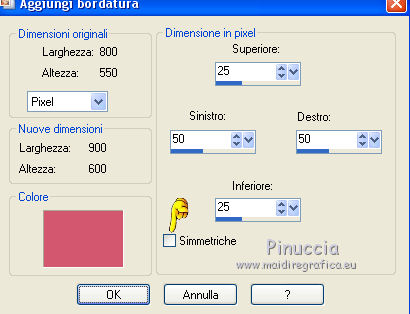
23. Effetti>Effetti di immagine>Motivo unico, con i settaggi precedenti.
24. Immagine>Aggiungi bordatura, simmetriche non selezionato, colore di sfondo.

25. Effetti>Effetti di immagine>Motivo unico.
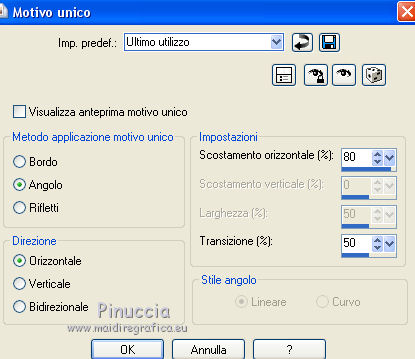
26. Selezione personalizzata 

27. Passa il colore di primo piano a Motivi, e cerca sotto la categoria Immagini aperte, l'immagine di sfondo "bg".
Seleziona l'immagine con i seguenti settaggi:
nelle ultime versioni di PSP, trovi l'immagine in fondo alla lista dei Motivi
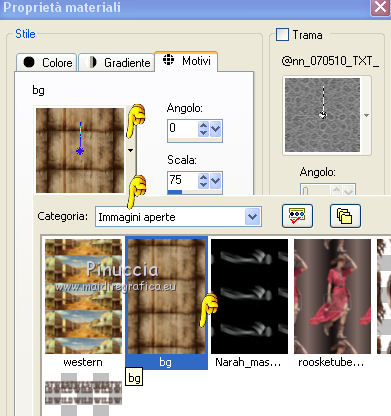
Riempi  la selezione con il motivo. la selezione con il motivo.
28. Effetti>Effetti 3D>Sfalsa ombra, con i settaggi precedenti.
29. Selezione>Innalza selezione a livello.
Selezione>Deseleziona.
30. Livelli>Duplica.
Effetti>Effetti geometrici>Inclina.

31. Livelli>Duplica.
Immagine>Rifletti.
Livelli>Unisci>Unisci giù.
32. Immagine>Ridimensiona, al 30%, tutti i livelli non selezionato.
33. Per posizionare l'immagine:
Tasto K per attivare lo strumento Puntatore 
e imposta Posizione X: 26,00 e Posizione Y: 50,00.
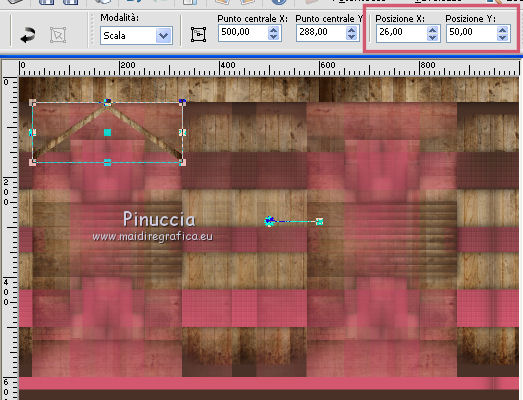
Tasto M per deselezionare lo strumento.
34. Effetti>Plugins>Alien Skin Eye Candy 5 Impact - Extrude
seleziona il preset westernlook-cre@nnie-extrude1.
Questi i settaggi, in caso di problemi con il preset.

35. Effetti>Effetti 3D>Sfalsa ombra, con i settaggi precedenti.
36. Effetti>Plugins>Alien Skin Eye Candy 5 Impact - Motion Trail
seleziona il preset westernlook-cre@nnie-mt.

37. Attiva il livello centrale, Selezione innalzata.
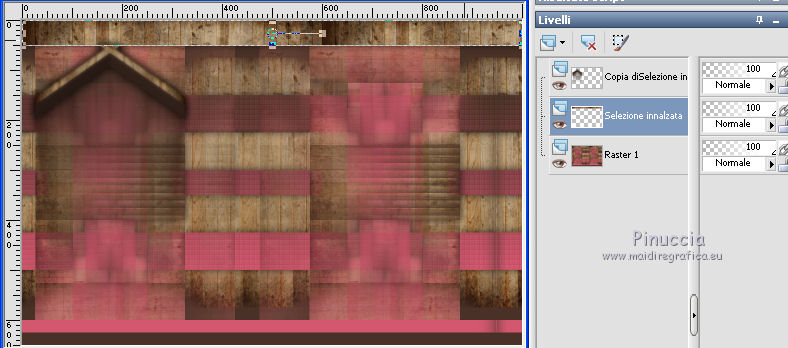
Immagine>Capovolgi.
38. Effetti>Plugins>Mura's Meister - Perspective Tiling.

39. Effetti>Effetti 3D>Sfalsa ombra, con i settaggi precedenti.
40. Livelli>Nuovo livello raster.
Selezione>Carica/Salva selezione>Carica selezione da disco.
Cerca e carica la selezione westernlook-2-cre@nnie.
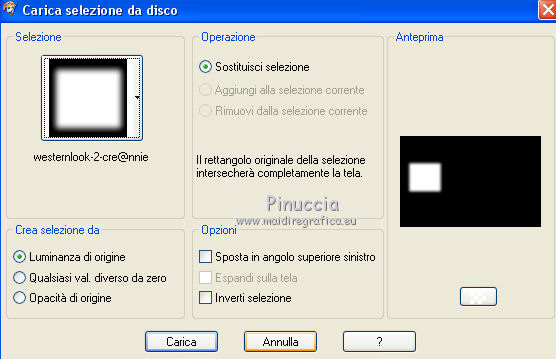
41. Apri il tube western e vai a Modifica>Copia.
Torna al tuo lavoro e vai a Modifica>Incolla nella selezione.
Abbassa l'opacità di questo livello al 50%.
42. Attiva il livello inferiore.
Selezione personalizzata 

Selezione>Innalza selezione a livello.
Selezione>Deseleziona.
43. Effetti>Plugins>Toadies - What are you.

Effetti>Effetti di bordo>Aumenta.
44. Effetti>Effetti 3D>Sfalsa ombra, con i settaggi precedenti.
45. Effetti>Effetti di immagine>Motivo unico, con i settaggi precedenti, ma Bidirezionale selezionato.
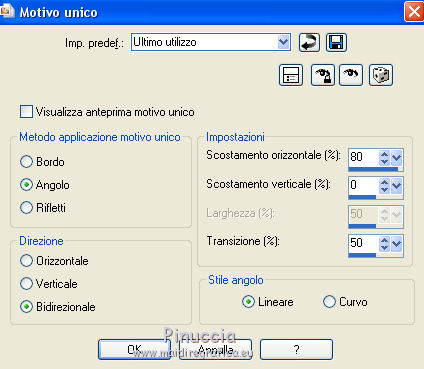
46. Livelli>Nuovo livello raster.
Riempi  il livello con il colore di sfondo. il livello con il colore di sfondo.
47. Livelli>Nuovo livello maschera>Da immagine.
Apri il menu sotto la finestra di origine e vedrai la lista dei files aperti.
Seleziona la maschera Narah_mask_0842.

Livelli>Unisci>Unisci gruppo.
Cambia la modalità di miscelatura di questo livello in Moltiplica.
48. Livelli>Unisci>Unisci visibile.
49. Livelli>Nuovo livello raster.
Selezione>Carica/Salva selezione>Carica selezione da disco.
Cerca e carica la selezione westernlook-3-cre@nnie.
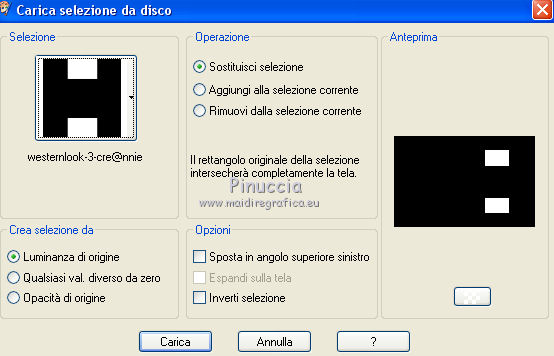
Riempi  la selezione con il motivo. la selezione con il motivo.
50. Livelli>Nuovo livello raster.
Effetti>Effetti 3D>Scalpello, colore di sfondo.

51. Cambia la modalità di miscelatura di questo livello in Moltiplica.
Selezione>Deseleziona.
52. Apri il tube tas3 e vai a Modifica>Copia.
Torna al tuo lavoro e vai a Modifica>Incolla come nuovo livello.
Immagine>Ridimensiona, al 50%, tutti i livelli non selezionato.
Sposta  il tube in basso a sinistra. il tube in basso a sinistra.
53. Effetti>Effetti 3D>Sfalsa ombra, con i settaggi precedenti.
54. Apri il tube tekst-westernlook e vai a Modifica>Copia.
Torna al tuo lavoro e vai a Modifica>Incolla come nuovo livello.
55. Tasto K per attivare lo strumento Puntatore 
e imposta Posizione X: 681,00 e Posizione Y: 119,00.
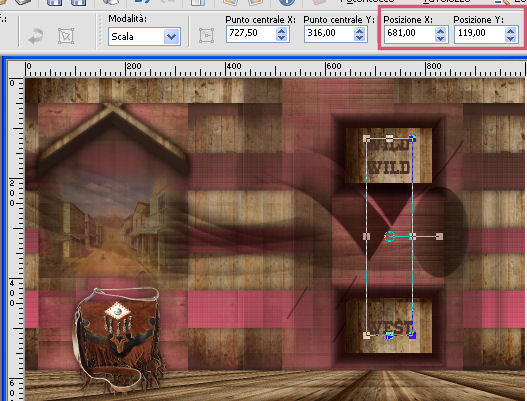
Tasto M per deselezionare lo strumento.
Cambia la modalità di miscelatura di questo livello in Moltiplica.
56. Apri il tube roosketubedesign-dame-197 e vai a Modifica>Copia.
Torna al tuo lavoro e vai a Modifica>Incolla come nuovo livello.
Immagine>Ridimensiona, al 90%, tutti i livelli non selezionato.
57. Effetti>Effetti 3D>Sfalsa ombra, con i settaggi precedenti.
58. Selezione>Seleziona tutto.
Immagine>Aggiungi bordatura, 30 pixels, simmetriche, colore di primo piano.
59. Selezione>Inverti.
Riempi  la selezione con il motivo di primo piano. la selezione con il motivo di primo piano.
60. Selezione>Inverti.
Effetti>Effetti 3D>Scalpello, con i settaggi precedenti.
61. Livelli>Nuovo livello raster.
Riporta il colore di primo piano a Colore.
Riempi  la selezione con il colore di primo piano. la selezione con il colore di primo piano.
62. Selezione>Modifica>Contrai - 2 pixels.
Premi sulla tastiera il tasto CANC 
Selezione>Deseleziona.
63. Firma il tuo lavoro su un nuovo livello.
64. Immagine>Aggiungi bordatura, 1 pixel, simmetriche, colore di sfondo.
65. Immagine>Ridimensiona, 800 pixels di larghezza, tutti i livelli selezionato.
Salva in formato jpg.
Il tube di questo esempio è di Poupette

le vostre versioni qui

Puoi scrivermi se hai problemi o dubbi, o trovi un link che non funziona, o soltanto per un saluto.
19 Febbraio 2018
|

